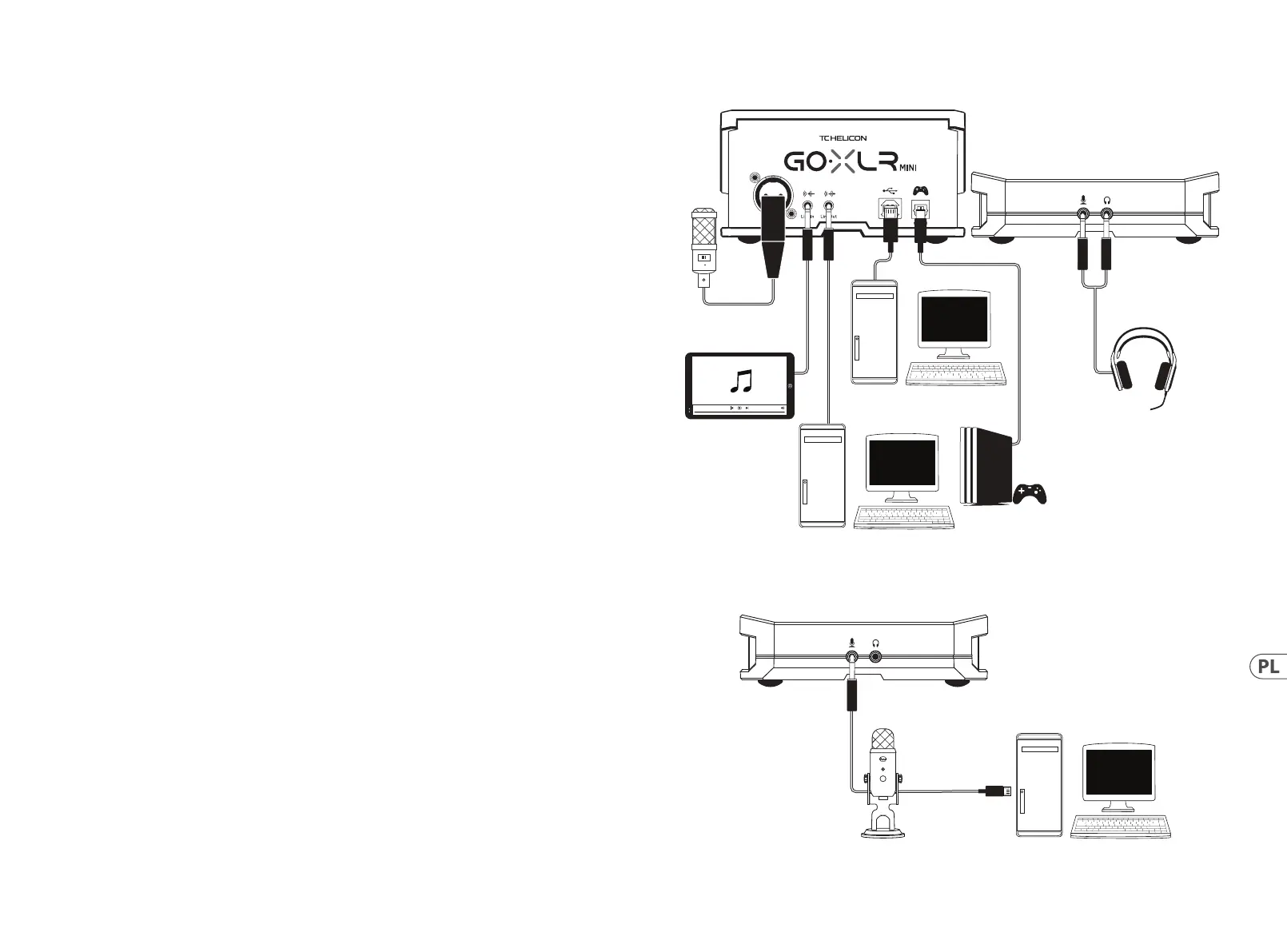Schemat Podłączenia
Zalecane połączenie Blue Yeti Mic
Studio Vocal Mic
External Audio Device
(if applicable)
Gaming Headset with Mic
Dedicated Streaming
Gaming/Streaming
Computer
Gaming Console
ComputerBlue Yeti Microphone
Power via
USB (no audio)
via headphone output
1. Pobierz i zainstaluj pakiet sterownika / aplikacji. Możesz zostać
poproszony o ponowne uruchomienie podczas tego procesu:
a. Przejdź do tc-helicon.com/gaming i znajdź stronę
produktu GoXLR MINI.
b. Wybierz zakładkę „Oprogramowanie” (Software) i
pobierz najnowszą wersję aplikacji GoXLR.
c. Uruchom pakiet instalacyjny i zastosuj się do
instrukcji na ekranie.
2. Po zakończeniu instalacji sterownika i aplikacji
zamknij aplikację.
3. Podłącz GoXLR do sprzętu audio. Upewnij się, że analogowe
kable audio znajdują się z dala od kabli i źródeł zasilania.
Zapoznaj się z diagramem podłączenia pokazującym
możliwe konguracje.
Prosimy pamiętać, że GLI (izolator masy) służy do dźwięku
analogowego do/z innych zasilanych urządzeń.
4. Podłącz GoXLR MINI przez USB do komputera.
5. Podłącz zasilacz GoXLR MINI i poczekaj na jego włączenie
(kilka sekund).
6. Ponownie otwórz aplikację GoXLR.
7. Dolny róg aplikacji GoXLR powinien wyświetlać komunikat
„GoXLR Mini podłączony przez USB”.
8. Otwórz panel „Ustawienia dźwięku” systemu Windows:
a. W sekcji „Wybierz urządzenie wyjściowe” wybierz
„System (TC-HELICON GoXLR Mini)”.
b. W sekcji „Wybierz urządzenie wejściowe” wybierz
„Chat Mic (TC-HELICON GoXLR Mini)”.
c. Te działania ustawiają główne wyjście dźwięku
systemu Windows na suwak (suwak) „System”
w urządzeniu GoXLR MINI i wyznaczają wejście
XLR MIC INPUT lub wejście MIC 3.5 mm jako główne
wejście mikrofonowe.
9. W przypadku aplikacji do czatu, takich jak Discord, Skype,
TeamSpeak, czat w grze itp .:
a. Wybierz „Chat Mic (TC-HELICON GoXLR Mini)”
jako urządzenie WEJŚCIOWE.
b. Wybierz „Czat (TC-HELICON GoXLR Mini)”
jako urządzenie WYJŚCIOWE.
c. Te czynności powodują ustawienie poziomu
głośności programu do czatu na suwak (suwak)
„Czat” w urządzeniu GoXLR MINI.
10. W przypadku muzyki, gier lub innych aplikacji:
a. W panelu ustawień dźwięku Windows kliknij
„Preferencje głośności i urządzeń aplikacji” na dole,
pod „Zaawansowane opcje dźwięku”.
b. Upewnij się, że Twoja gra, odtwarzacz muzyki itp.
Odtwarza dźwięk. Nie zobaczysz swojego programu na
liście, jeśli obecnie nie wydaje żadnego dźwięku.
c. Znajdź program, który chcesz przypisać do suwaka
(suwaka) na liście.
d. Kliknij listę rozwijaną po prawej stronie nazwy
programu i wybierz suwak, na którym ma się
wyświetlać ten program. Na przykład możesz wybrać
„Muzyka (TC-HELICON GoXLR Mini)” dla Spotify.
11. W programie do transmisji wybierz GoXLR MINI Stream
Mix – „Broadcast Stream Mix (TC-HELICON GoXLR Mini)” lub
„Stream Mix (TC-HELICON GoXLR Mini)” jako swoje JEDYNE
urządzenie przychodzącego audio:
a. W OBS przejdź do Plik → Ustawienia → Audio:
i. Wybierz GoXLR MINI's Stream Mix jako
mikrofon / pomocnicze urządzenie audio.
ii. W przypadku WSZYSTKICH innych urządzeń
wybierz WYŁĄCZONE.
b. W Streamlabs kliknij koło zębate w prawym
górnym rogu:
i. Kliknij Audio.
ii. Wybierz GoXLR MINI's Stream Mix jako
mikrofon / urządzenie pomocnicze 1.
iii. W przypadku WSZYSTKICH innych urządzeń audio
wybierz WYŁĄCZONE.
c. W XSplit wybierz Narzędzia → Ustawienia → Audio
i. W obszarze Mikrofon wybierz GoXLR MINI's
Stream Mix
ii. Dla podglądu audio i dźwięku systemowego
wybierz BRAK.
iii. Możesz otrzymać ostrzeżenie. Kliknij OK!
12. Te kroki powinny pomóc Ci zacząć działać. Jeśli chodzi
o wszystkie inne funkcje, mamy świetną serię lmów na
YouTube, aktywną społeczność Discord, pełną instrukcję
obsługi i wspaniały zespół wsparcia. Skorzystaj z łączy
w sekcji Uzyskaj pomoc sekcja do łączenia się z nami.
Kroki Konfiguracji
56 57Quick Start GuideGoXLR MINI